foxmail怎么删除本地邮件空间满了 Foxmail邮件空间满了怎么办
更新时间:2024-05-29 11:49:40作者:xiaoliu
随着日常工作和生活中邮件的频繁使用,Foxmail邮件空间很容易就会被填满,导致无法接收新邮件或发送邮件失败的问题。那么当Foxmail邮件空间已满时,我们应该如何处理呢?接下来就让我们一起来了解一下解决方法吧!
操作方法:
1.打开电脑,左键单击“Foxmail”图标。
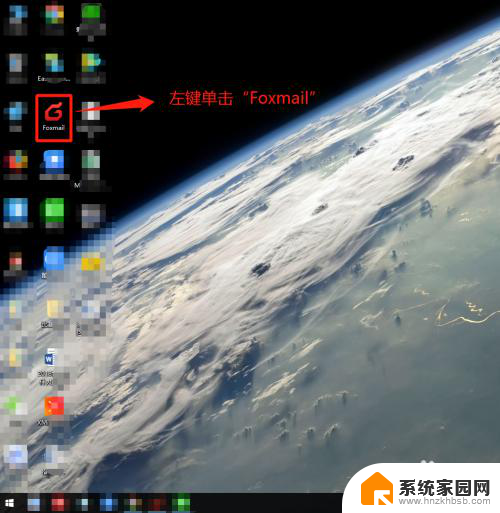
2.在“Foxmail”主界面上,选中需要删除的邮件系统类型。然后左键单击右上方“设置”符号。
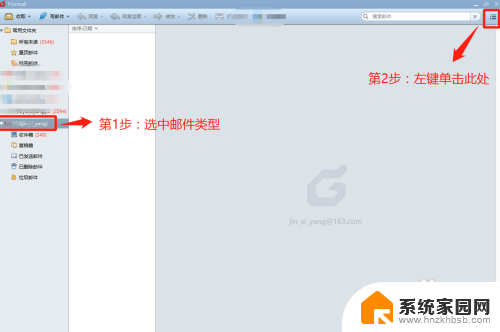
3.在弹出的窗口中,找到”工具“选项并左键点击它。
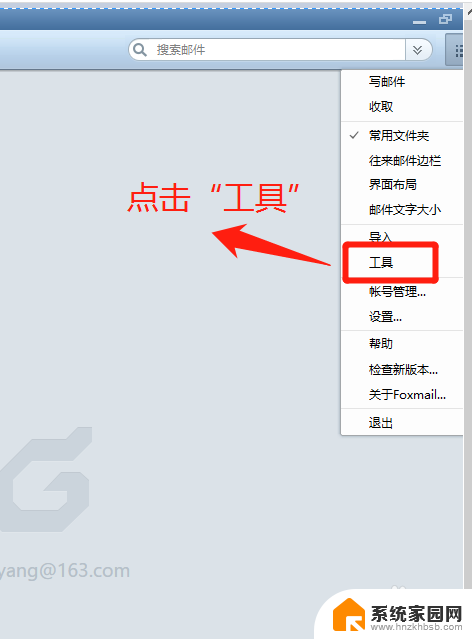
4.在”工具“的子菜单中,找到”远程管理“选项并左键单击它。
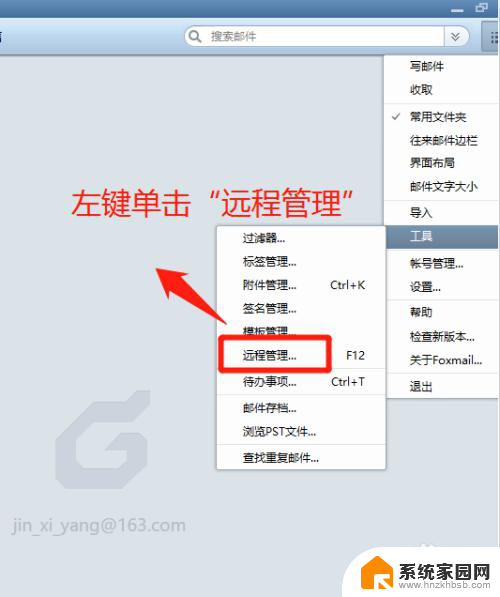
5.在”远程邮箱管理“窗口中,弹出”执行远程管理命令“。等待邮件服务器下载索引完成。
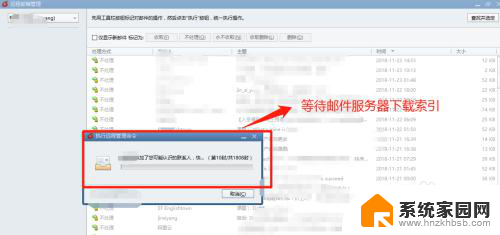
6.执行远程管理命令完成后,按Shift+鼠标选中邮件,然后左键单击”删除“按钮。
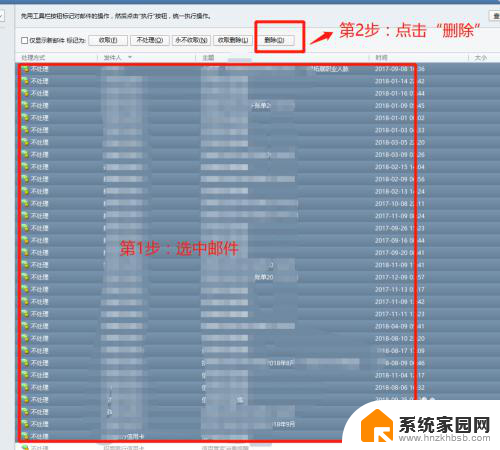
7.执行”删除“按钮后,查看邮件状态为”删除“时。最后点击”执行“按钮进行邮件全部删除即可。
小提示:删除代表把邮件服务器的邮件删除,故点击”执行“前,请确保邮件有备份。
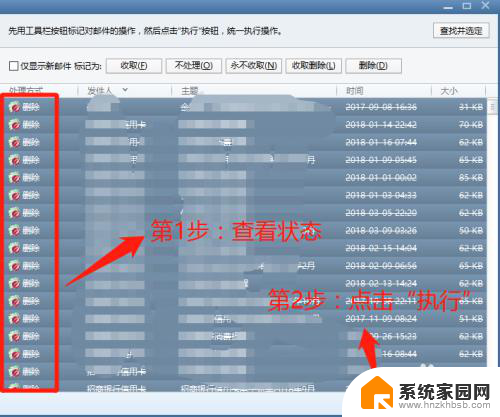
以上就是foxmail如何删除本地邮件空间满了的全部内容,遇到相同情况的朋友们赶紧参考小编的方法来处理吧,希望能够对大家有所帮助。
- 上一篇: 怎么清理路由器缓存 路由器缓存清理方法
- 下一篇: 怎样关闭按键声音 如何关闭电脑键盘按键声音
foxmail怎么删除本地邮件空间满了 Foxmail邮件空间满了怎么办相关教程
- foxmail邮箱邮件导出 Foxmail如何导出邮件到本地
- 云备份空间满了怎么清理 华为手机云空间存储满了怎么办
- qq磁盘空间不足怎么办 电脑QQ磁盘空间已满怎么清理
- wps云空间已满 怎么清理 wps云空间怎么清理垃圾文件
- 网易邮箱邮件删除了怎么恢复 163邮箱删除邮件怎么找回
- foxmail没有发件箱,怎么弄出来 Foxmail发件箱找不到了怎么办
- c盘临时目录所在磁盘空间不足 临时文件夹已满怎么办
- foxmail 定时发送 Foxmail定时发送邮件的设置方法
- 电脑没有磁盘空间怎么办 电脑磁盘空间不见了怎么找回
- wps云空间删除的文件怎么恢复 WPS手机版怎样恢复删除的云空间文档
- 台式电脑连接hdmi 电脑连接显示器的HDMI线怎么插
- 电脑微信怎么在手机上退出登录 手机怎么退出电脑上的微信登录
- 打开检查作业 如何使用微信小程序检查作业
- 电脑突然要求激活windows 如何解决电脑激活Windows问题
- 电脑输入密码提示错误 电脑密码输入正确却提示密码错误
- 电脑哪个键关机 电脑关机的简便方法是什么
电脑教程推荐